Obsah
- Metóda 1: Ručná inštalácia CORE_RL_magick_.dll
- Metóda 2: Preinštalovanie softvéru s deaktivovanou ochranou
- Metóda 3: Ručné vytvorenie registrácie pre CORE_RL_magick_.dll
- Metóda 4: Inštalácia najnovších aktualizácií systému Windows
- Metóda 5: Stiahnite si ImageMagick
- Metóda 6: Inštalácia DevKit (iba pre vývojárov)
- Otázky a odpovede
Niekedy sa po nainštalovaní programu na obrazovke zobrazia upozornenia na absenciu akýchkoľvek súborov. Medzi takýmito chybami sa nachádza aj správa s CORE_RL_magick_.dll, ktorá sa zobrazí pri pokuse o použitie softvéru tretích strán. Z tohto dôvodu sa softvér zvyčajne nespustí vôbec alebo niektoré jeho funkcie nefungujú, a preto je používateľ nútený hľadať vhodné riešenie. Spomínanú knižnicu vytvorili vývojári programu ImageMagick a jej použitie je spojené s obrázkami rôznych formátov. CORE_RL_magick_.dll ich môže spustiť na prezeranie, prevod alebo spracovanie všetkými možnými spôsobmi, čo už závisí od úloh vnorených výrobcom. Tento súbor v systéme Windows v predvolenom nastavení chýba, ale dostane sa do počítača spolu s aplikáciami tretích strán. Na základe toho sa formujú možné riešenia, o ktorých si ešte povieme.
Metóda 1: Ručná inštalácia CORE_RL_magick_.dll
Prvá metóda, o ktorej chceme hovoriť, je manuálne načítanie požadovaného súboru. Stiahnite si DLL a presuňte ich do koreňového priečinka programu, pri jeho spustení sa zobrazí táto chyba.
Možno ani potom sa systém nedočká pridanej knižnice. V takom prípade to zaregistrujte pomocou Metóda 3 tohto článku.
Metóda 2: Preinštalovanie softvéru s deaktivovanou ochranou
Teraz uvažujme o probléme, ktorý priamo súvisí s inštalátorom softvéru a antivírusovou ochranou nainštalovanou v systéme. Antivírus nie vždy správne rozpozná priateľské súbory, automaticky ich umiestni do karantény alebo ich odstráni, najmä pre nepopulárne aplikácie od málo známych vývojárov. Preto vám okamžite odporúčame odstrániť problematický softvér, deaktivovať ochranu a preinštalovať ho, pričom sa vyhnete preventívnym opatreniam. Všetky potrebné informácie o implementácii tejto úlohy nájdete v samostatných článkoch na našej webovej stránke nižšie.
Viac informácií:
Ak si nie ste istí, že po aktivácii antivírusu nebude súbor v karanténe alebo odstránený pri prvej kontrole, odporúča sa pridať problematickú aplikáciu do zoznamu vylúčení, aby nedošlo k trvalej deaktivácii ochrany, čo ju urobí úplne zbytočnou. Táto téma je venovaná aj materiálu na našej stránke od iného autora.
Viac informácií:
Metóda 3: Ručné vytvorenie registrácie pre CORE_RL_magick_.dll
Každá knižnica dynamických odkazov musí byť počas inštalácie zaregistrovaná v systéme Windows, niekedy sa to však nestane u nepopulárnych súborov tretích strán, ktoré sa pridávajú prostredníctvom konkrétnych inštalátorov. V takýchto prípadoch operačný systém ani nebude vedieť, že sa takýto súbor v počítači nachádza, respektíve pri pokuse o jeho spustenie sa na obrazovke objaví chyba. Ak sa tomu chcete vyhnúť, musíte sa znova zaregistrovať, čo vyzerá takto:
- Bež Príkazový riadok ako správca. To je možné vykonať prostredníctvom ponuky „Štart“ alebo iným spôsobom, ktorý je pre vás pohodlný.
- Zadaním príkazu zrušíte existujúcu registráciu. Ak to chcete urobiť, stačí vytlačiť riadok
regsvr32 / u core_rl_magick.dlla stlačte tlačidlo Zadajte. - Zobrazí sa okno označujúce úspešnosť vykonaných akcií. Zatvorte to a napíšte
regsvr32 / i core_rl_magick.dllvytvoriť novú registráciu.
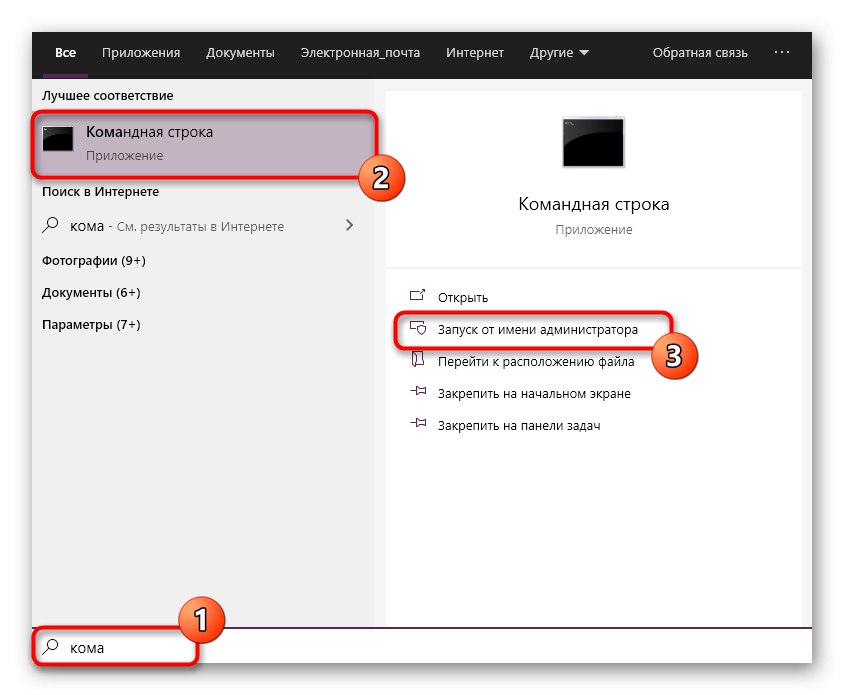
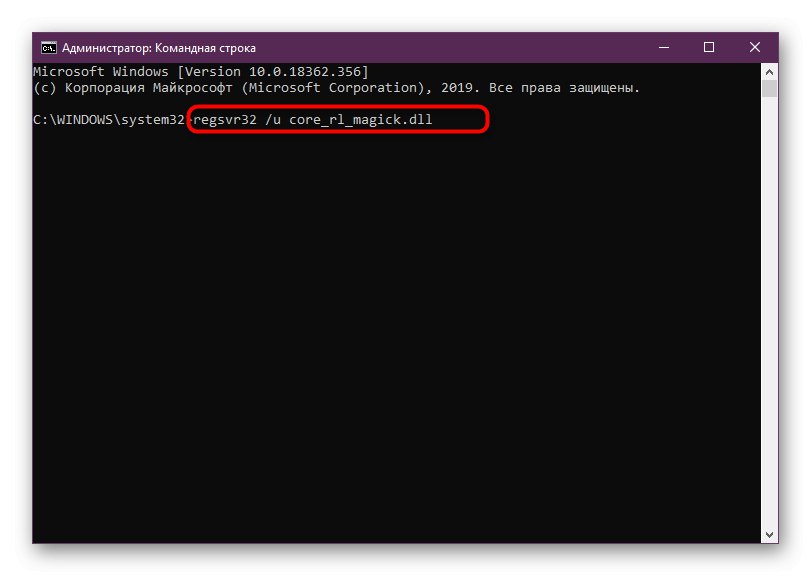
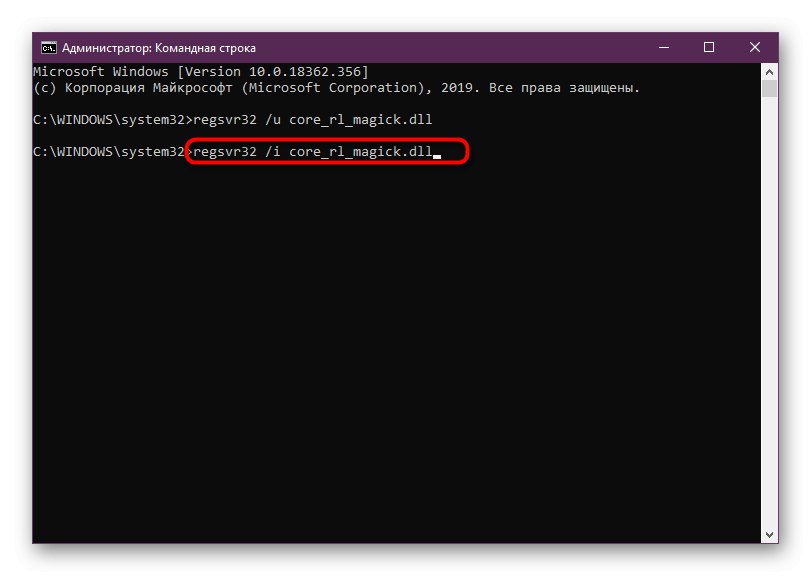
Potom zatvorte konzolu a môžete okamžite pokračovať v testovaní variantu. Ak všetko prebehlo dobre, predtým znepokojujúca chyba sa už nikdy neobjaví. Upozorňujeme, že reštartovanie počítača po vykonaní týchto zmien nemá zmysel, pretože všetko sa aktivuje okamžite.
Metóda 4: Inštalácia najnovších aktualizácií systému Windows
CORE_RL_magick_.dll počas svojej činnosti interaguje s iným systémom a ďalšími súbormi, čo niekedy tiež vyvoláva rôzne konflikty.Je to spôsobené problémami s kompatibilitou alebo absenciou ďalších dôležitých komponentov nainštalovaných prostredníctvom aktualizácií systému Windows. Ak chcete tento dôvod vylúčiť, musíte nezávisle spustiť kontrolu aktualizácií a nainštalovať nájdené aktualizácie.
- Ísť do "Možnosti" alebo „Ovládací panel“pomocou štandardného menu „Štart“.
- Tu nájdete sekciu Aktualizácia a zabezpečenie alebo aktualizácia systému Windowsak pracujete na počítači so siedmou verziou daného operačného systému.
- Zostáva iba kliknúť na tlačidlo Skontroluj aktualizácie a počkajte na dokončenie tejto operácie.
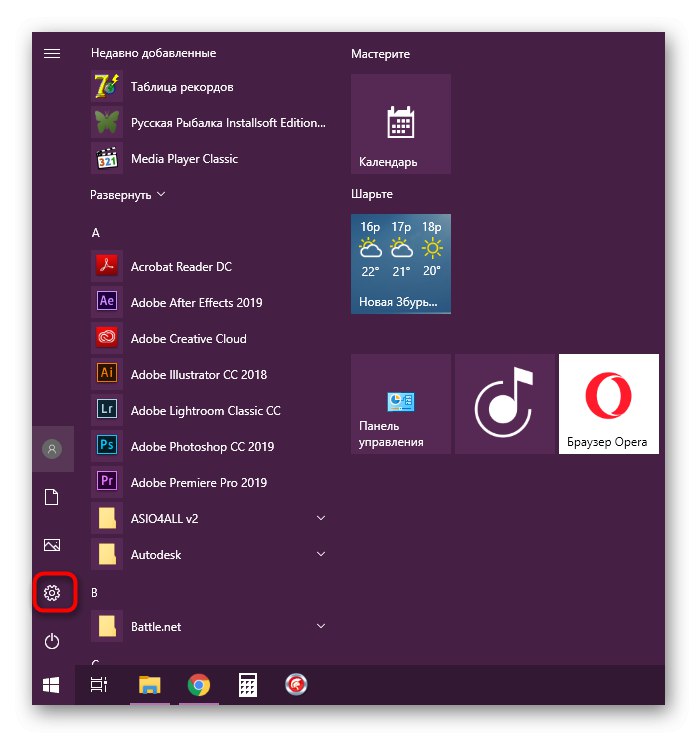
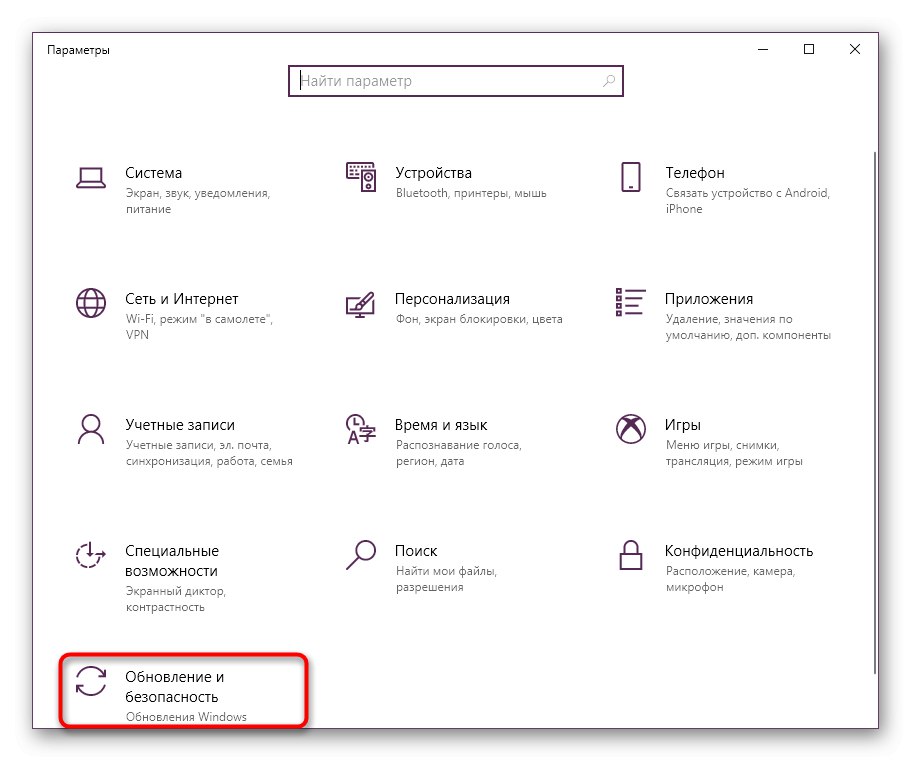
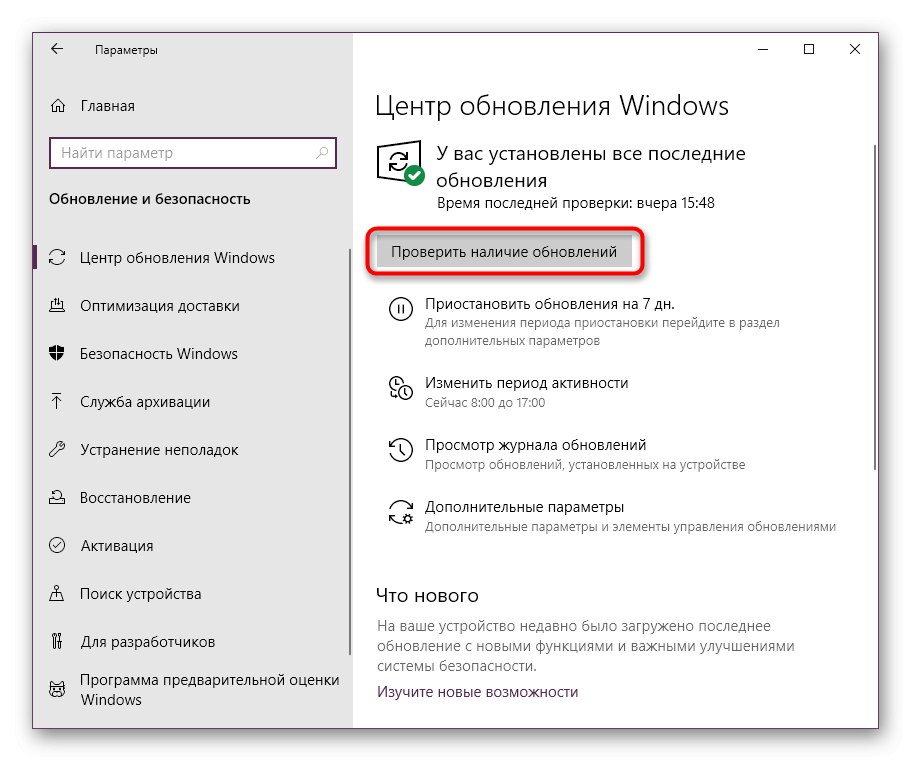
Po dokončení skenovania sa aktualizácie nainštalujú automaticky, ale tento proces sa ukončí až po reštartovaní počítača, na čo budete upozornení po prečítaní systémového oznámenia. Ak máte počas vykonávania týchto krokov ďalšie otázky alebo ak sa vám pri aktualizácii zobrazujú chybové správy, postupujte podľa týchto pokynov.
Viac informácií:
Metóda 5: Stiahnite si ImageMagick
Ako už bolo spomenuté vyššie, uvažovaný súbor je dnes spojený s programom ImageMagick, presnejšie povedané, pôvodne sa používal iba v ňom a vykonával svoje hlavné funkcie. Z toho môžeme vyvodiť záver, že počas inštalácie musí byť do operačného systému pridaný súbor CORE_RL_magick_.dll. Pozrime sa podrobnejšie na túto možnosť, pričom každú akciu vykonáme postupne:
Stiahnite si ImageMagick z oficiálnych stránok
- Pomocou vyššie uvedeného odkazu prejdite na oficiálnu webovú stránku výrobcu softvéru. Tam sa musíte presunúť do sekcie "Stiahnuť ▼".
- Posunutím nadol na karte nájdete vydania systému Windows. Kliknutím na príslušný štítok si stiahnite najnovšiu alebo najvhodnejšiu verziu pre vás.
- Počkajte, kým inštalátor dokončí sťahovanie, a potom ho spustite kliknutím na súbor ľavým tlačidlom myši.
- Potvrďte podmienky licenčnej zmluvy a pokračujte ďalším krokom.
- Voliteľne je k dispozícii výber ďalších možností, napríklad inštalácia knižníc pre vývojárov v C ++ alebo asociácie súborov. Ak potrebujete nejaké komponenty, začiarknite políčka podľa vášho výberu.
- Počkajte na dokončenie inštalácie. Potom môžete bezpečne pokračovať v testovaní problematického softvéru.
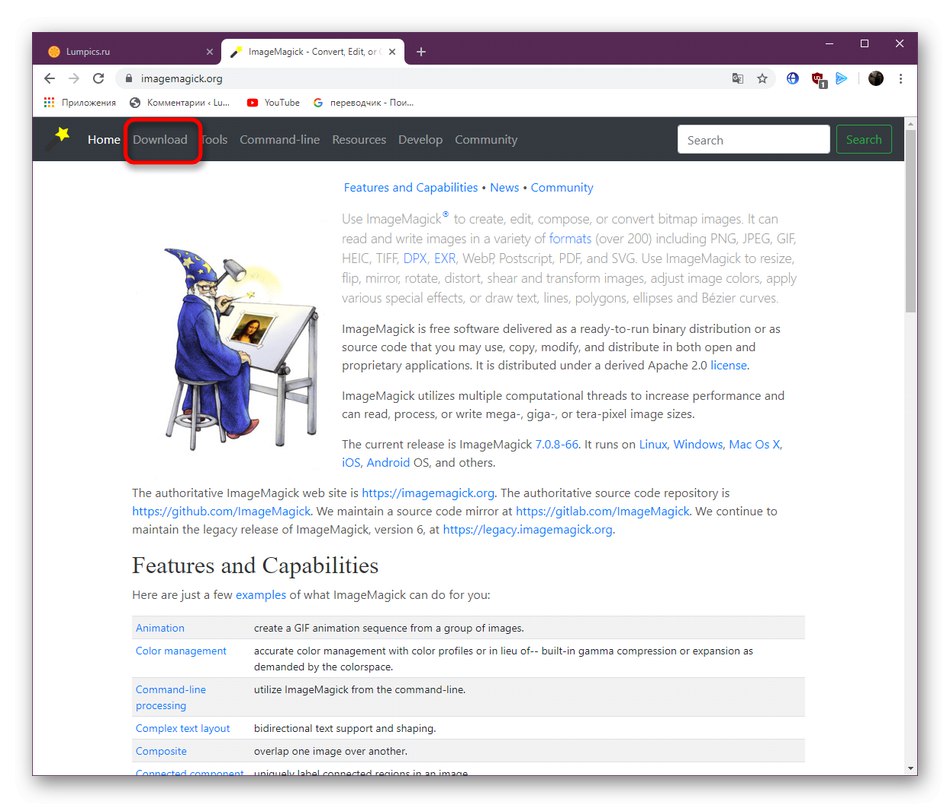
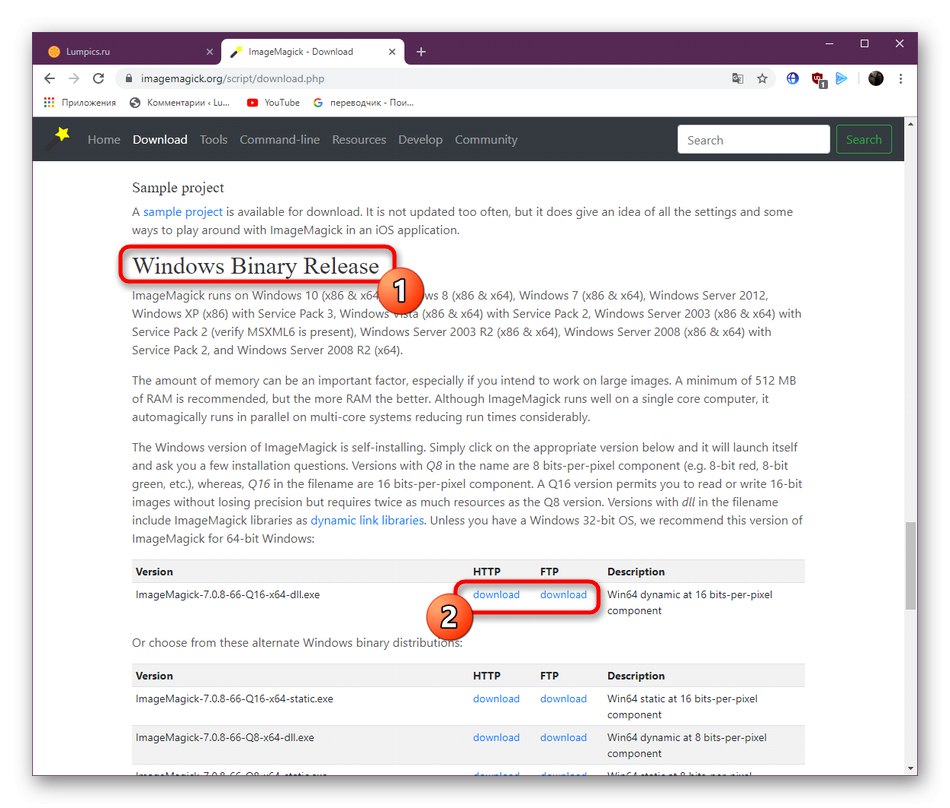
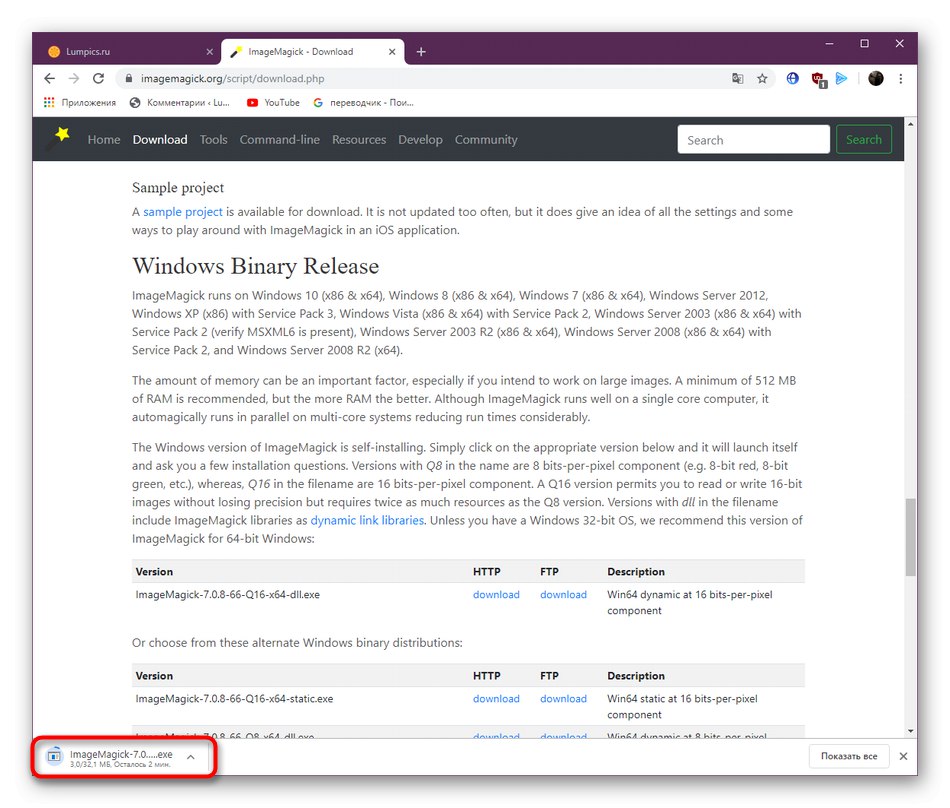
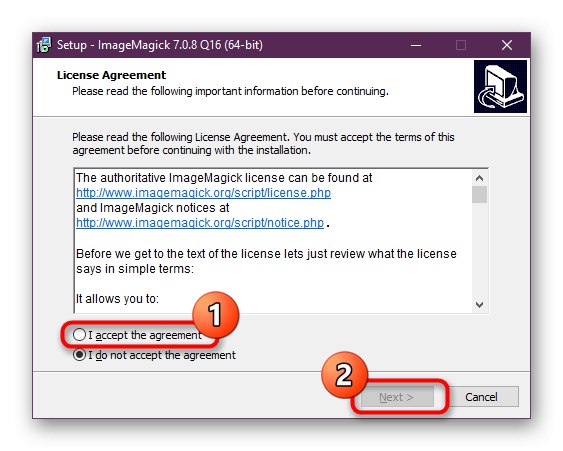
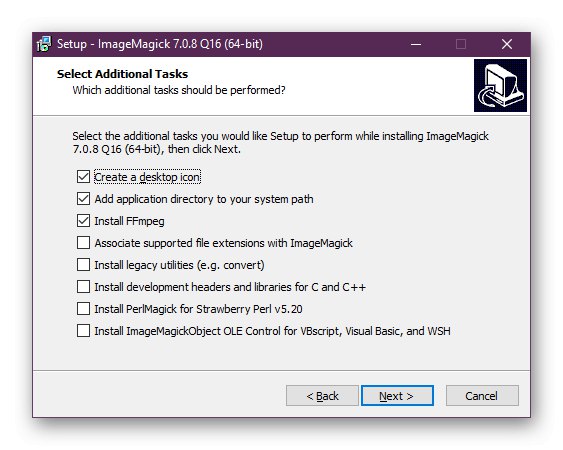
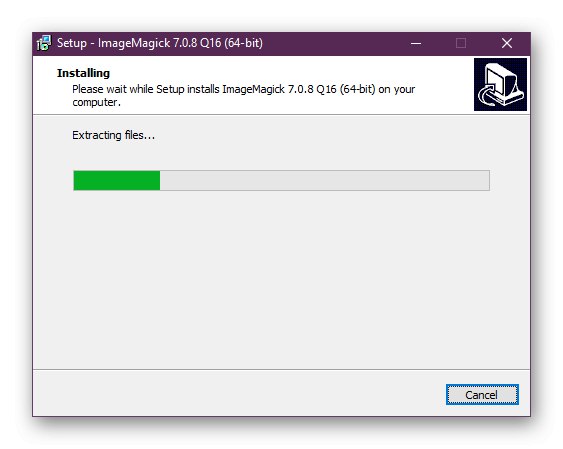
Metóda 6: Inštalácia DevKit (iba pre vývojárov)
Pre programovací jazyk Ruby existuje samostatná sada nástrojov, ktorá obsahuje veľa užitočných knižníc a komponentov pre vývojárov. Ak vytvárate softvér alebo aplikácie a našli ste chybu CORE_RL_magick_.dll, môžete tento nástroj integrovať podľa pokynov na webovej stránke GitHub. Kliknutím na nasledujúci odkaz nájdete všetky funkcie a možnosti tohto DevKit.
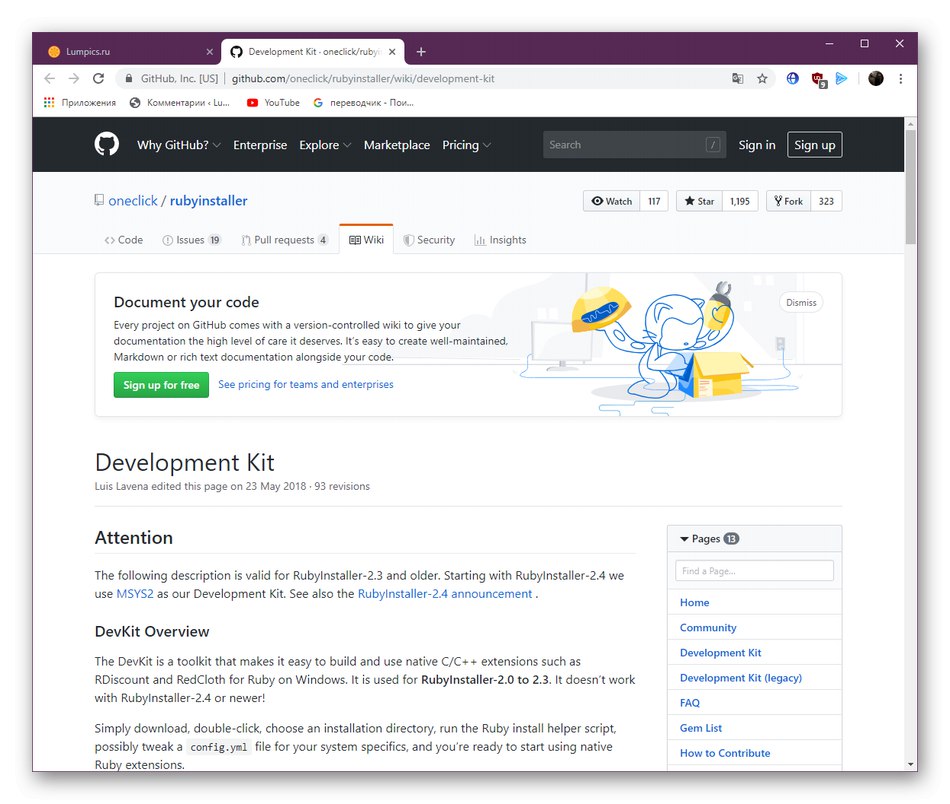
Pokyny na inštaláciu a používanie DevKit
Popísali sme šesť dostupných spôsobov, ako opraviť chybu pomocou súboru CORE_RL_magick_.dll v systéme Windows. Zostáva len nájsť vhodný triedením. Nezabudnite však, že problém môže spočívať priamo v samotnom softvéri a vyrieši sa až po jeho aktualizácii alebo prechode na staršiu verziu. Pokúste sa osobne napísať vývojárom na oficiálnych webových stránkach, ak sa nemôžete zbaviť ťažkostí.